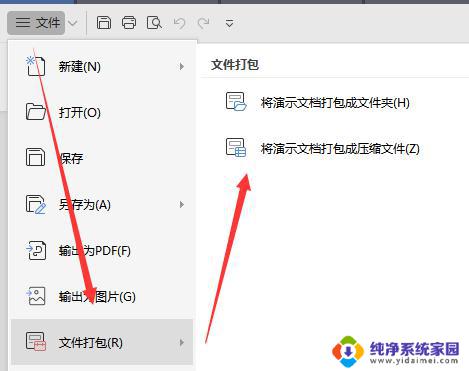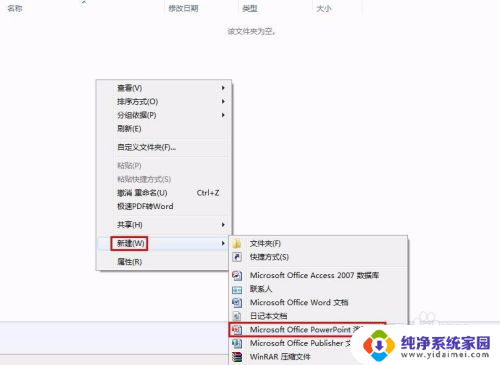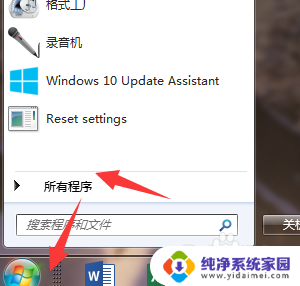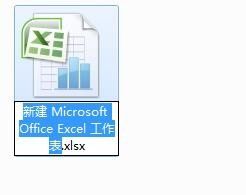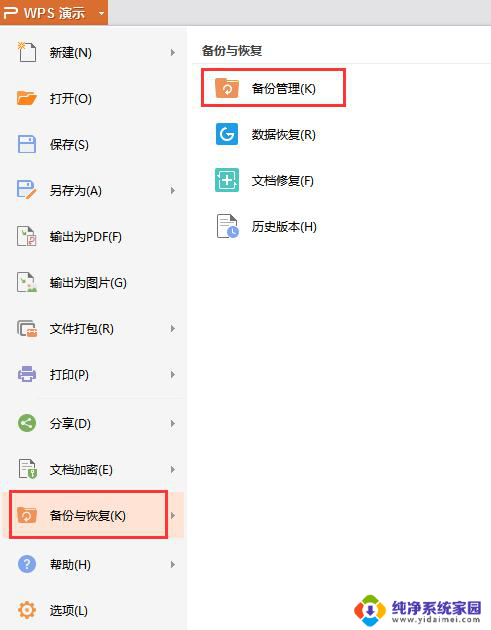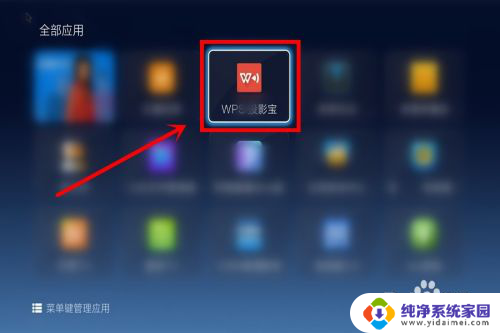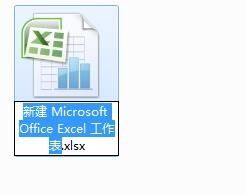怎么制作ppt电脑 在电脑上做PPT的步骤
如今PPT(幻灯片)已经成为我们日常工作和学习中不可或缺的一部分,制作一份精美的PPT能够帮助我们更好地展示和传达信息。在电脑上如何制作PPT呢?下面将为大家介绍一些简单的步骤。我们需要选择一款适合自己的PPT制作软件,如PowerPoint、Keynote等。接下来我们可以根据自己的需要选择合适的模板,或者自己设计PPT的布局。我们可以通过插入文字、图片、音频、视频等多媒体元素来丰富PPT的内容。我们可以对PPT进行排版、动画效果和演示方式的设置,以及保存和分享我们的作品。通过以上简单的步骤,我们就可以轻松地在电脑上制作出一份出色的PPT,为我们的工作和演示增添更多的亮点。
方法如下:
1.第一步:单击鼠标右键,选择“Microsoft Office PowerPoint 演示文稿”。
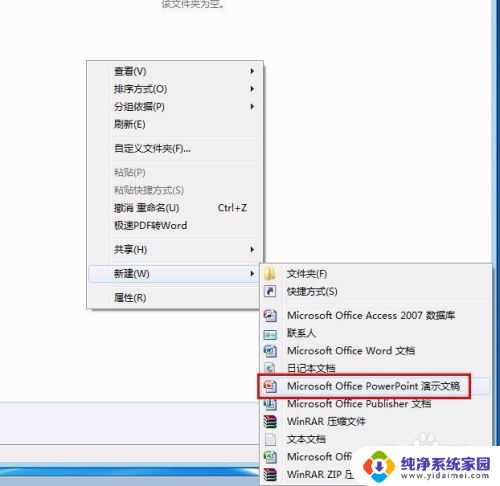
2.第二步:打开新建的PPT,单击中间的文字。
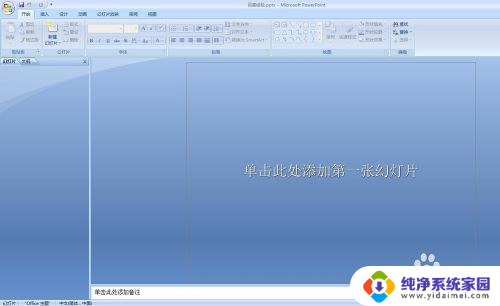
3.第三步:在新建的PPT中输入要显示的文字。
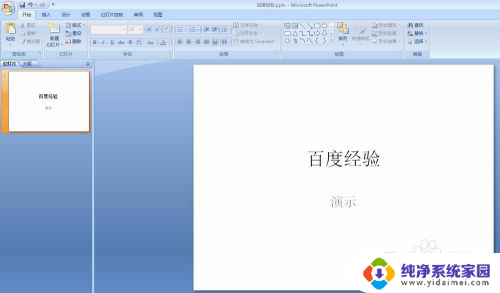
4.第四步:在菜单栏“开始”中找到“新建幻灯片”工具按钮。
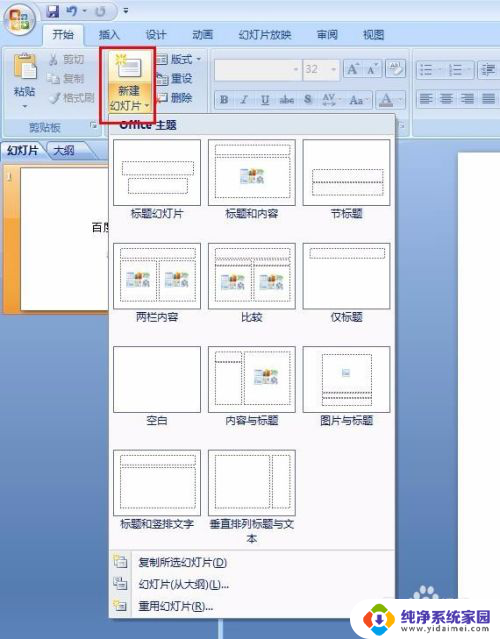
5.第五步:在下拉菜单中选择空白幻灯片,幻灯片的数量根据需要确定。
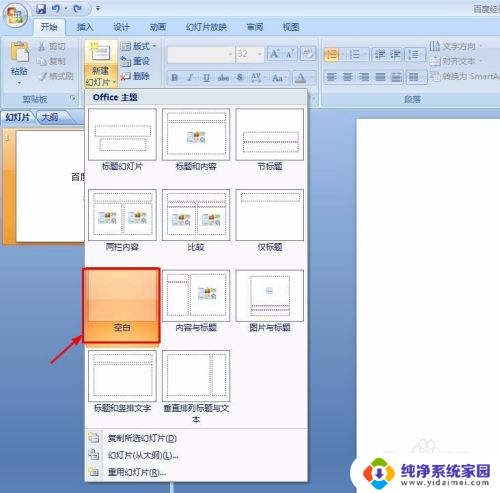
6.第六步:在菜单栏“插入”中选择“文本框”,在空白的幻灯片处输入要展示的文字。
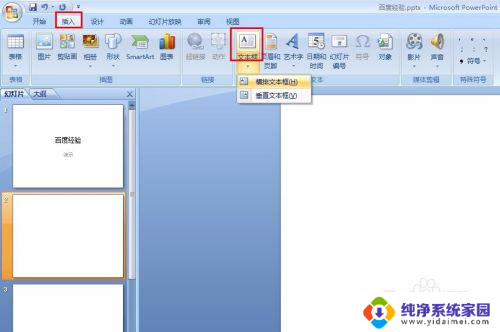
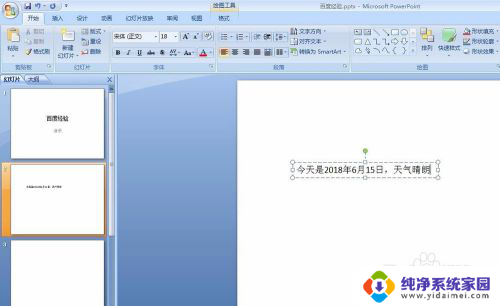
7.第七步:在菜单栏“插入”中,选择“图片”工具按钮。选择要插入的图片。
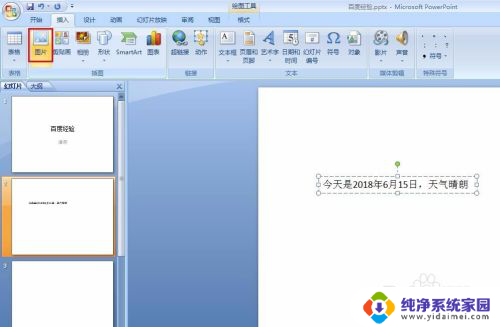
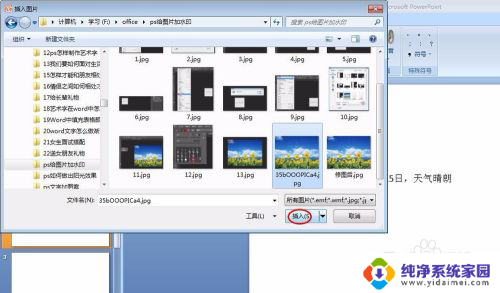
8.第八步:按照喜好调整好文字和图片的位置,根据需要添加其他内容即可。
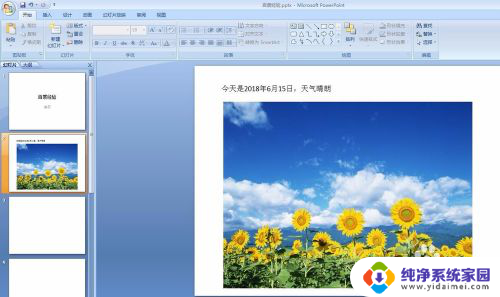
以上是制作ppt电脑的全部内容,如果您遇到相同问题,可以参考本文介绍的步骤进行修复,希望对大家有所帮助。